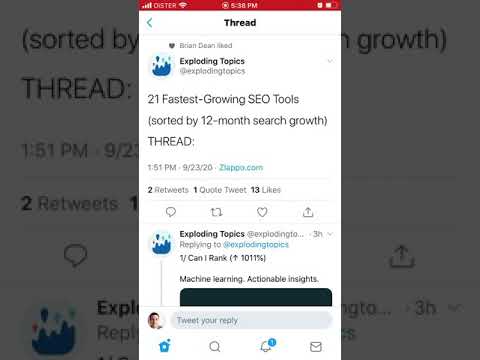Twitter umožňuje snadné sdílení tweetů jiných lidí pomocí funkce Retweet. Když retweetnete nápady, média nebo odkazy někoho jiného, budete mít možnost přidat nad citát své vlastní myšlenky. Pokud nechcete nic přidávat, můžete jednoduše retweetovat bez provedení jakýchkoli změn-obě možnosti automaticky přidají do citátu původní jméno uživatele Twitter a slovo „retweetováno“, aby vaši sledující znali zdroj. Tento wikiHow vás naučí, jak citovat tweet někoho jiného na Twitteru.
Kroky
Metoda 1 ze 2: Citace tweetu

Krok 1. Přejděte na tweet, který chcete citovat
Pokud chcete umět citovat tweet při přidávání vlastních myšlenek nebo komentářů, můžete to snadno udělat pomocí této metody.

Krok 2. Klikněte nebo klepněte na tlačítko retweet
Je to ikona pod tweetem, která vypadá jako dvě šipky tvořící čtverec. Otevře se okno, které zobrazí náhled tweetu a poskytne vám možnosti pro přidání vlastních myšlenek.
Pokud retweetujete zpravodajský článek, může se vám zobrazit vyskakovací okno s žádostí o přečtení článku před retweetováním. Článek můžete zobrazit kliknutím nebo klepnutím na odkaz, nebo klepněte na Citát Tweet pokračovat.

Krok 3. Zadejte své vlastní myšlenky
Když znovu citujete nabídku, můžete napsat svůj vlastní text, přidat až čtyři fotografie, připojit video nebo zahrnout GIF.

Krok 4. Klikněte nebo klepněte na Retweet
Toto sdílí původní tweet jako citát s připojeným vlastním komentářem a/nebo médii. Těsně nad citací se zobrazí jméno a uživatelské jméno osoby, která tweet původně vytvořila.
Metoda 2 ze 2: Retweeting

Krok 1. Přejděte na tweet, který chcete citovat
Pokud nechcete do tweetu, který citujete, přidat svůj vlastní komentář, můžete jej jednoduše retweetovat samostatně. Slovo „retweetováno“se objeví nad tweetem ve zdrojích lidí, aby věděli, že je retweetováno.
Od října 2020 Twitter nyní při retweetování automaticky zobrazuje možnost přidávat vlastní komentáře. To neznamená, že musíte přidat své vlastní myšlenky, jen abyste něco retweetovali, ale zpočátku to tak může vypadat

Krok 2. Klikněte nebo klepněte na tlačítko retweet
Jsou to dvě šipky tvořící čtverec pod tweetem. Otevře se okno, které zobrazí náhled tweetu. Také vám to dává možnost přidat vlastní komentář, ale v tomto případě budeme citát citovat sami.
Pokud citujete zpravodajský článek, může se vám zobrazit zpráva připomínající přečíst si článek před retweetováním nadpisu. Chcete -li si článek přečíst, klikněte nebo klepněte na odkaz, nebo vyberte Citát Tweet pokračovat.

Krok 3. Klikněte nebo klepněte na Retweet
Původní tweet je nyní znovu sdílen na vaší vlastní časové ose.
Video - Používáním této služby mohou být některé informace sdíleny s YouTube